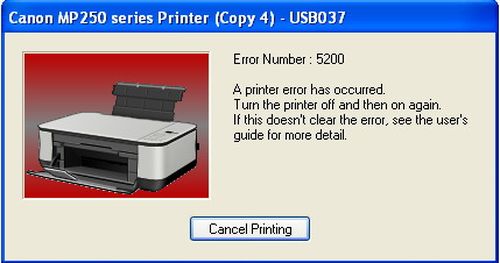С принтерами Canon во время эксплуатации периодически могут возникать какие-либо проблемы – из-за износа деталей или воздействия внешних факторов. К счастью, все современные печатающие устройства оснащены системой самодиагностики, которая упрощает определение и устранение возникшего дефекта. Как только в принтере выявится какая-либо проблема, устройство самостоятельно предупредит об этом специальным кодом ошибки. В этой статье речь пойдет о коде P03 (6000), возникающем у струйных принтеров Canon серии Pixma. Мы расскажем, из-за чего появляется ошибка 6000 Canon, как ее исправить, а также предоставим инструкцию по разборке струйной оргтехники Canon (на примере МФУ Canon Pixma MG2440/MG2540).
Что означает ошибка P03 Canon Pixma
Многие путают ошибку P03 с ошибкой E03, которая указывает на замятие бумаги в принтере Canon. Дело в том, что обе проблемы могут возникнуть по одной и той же причине – замятию бумаги. Однако по факту E03 указывает на реальное замятие бумаги или наличие постороннего предмета в принтере, в то время как код ошибки P03 говорит о серьезном дефекте. Поэтому, если Ваш струйный принтер выдал код ошибки 6000 или P03 – это означает, что возникла проблема с механизмом протяжки бумаги (на английском: LF error). При этом проблема может возникнуть не только из-за замятия бумаги. Поэтому первым делом нужно правильно определить возникшую в принтере Canon ошибку.
Как определить код ошибки 6000 на принтере Canon
В зависимости от модели печатающего аппарата, индикация ошибки может осуществляться следующим образом:
- Мигание индикаторов на панели управления. Если по какой-либо причине принтер перестал печатать, рекомендуется сразу обратить внимание на панель устройства. В данном случае зеленый (индикатор питания) и оранжевый (индикатор ошибки) светодиоды будут мигать по три раза.
- Отображение кода ошибки P03 на сегментном дисплее. Некоторые модели принтеров (например, Canon Pixma MP280) оснащены небольшим ч/б дисплеем, на котором в случае возникновения ошибки поочередно будут появляться символы кода. Если проблема в механизме протяжки, то на сегментном дисплее поочередно появятся символы Р, 0 и 3.
- Отображение кода ошибки P03 и 6000 на полноценном цветном дисплее. Таким дисплеем оснащен принтер Canon Pixma TS5040 и ему подобные модели. При срабатывании защитной системы принтера на его дисплее должно появиться сообщение с соответствующим кодом ошибки (обычно пишутся сразу два кода) и рекомендациями по ее устранению.
- Вывод на ПК специального сообщения с кодом ошибки 6000. При активном подключении оргтехники к компьютеру по USB или Wi-Fi, на появление ошибки отреагирует драйвер принтера. В связи с этим на монитор ПК будет выведено специальное сообщение с кодом 6000 и рекомендациями.
Сразу стоит отметить, что ошибка 6000 или P03 Canon редко возникает из-за программного сбоя обеспечения принтера. Поэтому сбросить ошибку Canon комбинацией клавиш или специальными утилитами вряд ли удастся. Но варианты устранения данной проблемы есть. Далее мы расскажем Вам, как исправить ошибку P03, возникающую в струйных принтерах Canon.
Причины появления кода ошибки 6000 (P03)
Код ошибки Canon P03 или 6000 появляется по причине возникновения проблем с механизмом протяжки бумаги, а конкретнее с позиционирующим (энкодерным) диском. Это изделие оснащено специальными насечками, которые проходя через датчик (оптопару) механизма, посылают сигнал на главную плату. Данный процесс позволяет принтеру отследить количество вращений и позицию вала протяжки бумаги. Если данные не соответствуют норме или вообще не поступают, тогда и появляется ошибка 6000 Canon. В свою очередь, причина может заключаться в:
- заклинивании вала или одной из шестеренок механизма протяжки;
- отсутствии подачи питания на мотор механизма протяжки бумаги;
- неисправности двигателя или привода протяжки бумаги;
- загрязнении оптопары (датчика) механизма чернилами;
- загрязнении энкодерного диска или обрыве насечек;
- отсутствии контакта между оптопарой и форматером принтера (обрыв шлейфа, загрязненные контакты);
- отсутствии контакта между оптопарой и энкодером механизма протяжки бумаги (сдвиг датчика, деформация позиционирующего диска).
В большей части случаев, чтобы устранить ошибку P03 (6000), связанную с механизмом протяжки бумаги, нужно полностью разбирать печатающее устройство, чистить его, искать основную причину и устранять дефект (чисткой, заменой определенных деталей или всего механизма).
Как разобрать принтер Canon и устранить ошибку 6000 (P03) (на примере МФУ Canon Pixma MG2440/MG2540)
Самый простой способ устранения ошибки Canon P03 – это извлечение замятого листа бумаги (при фактическом его наличии). Выключите принтер и отсоедините вилку устройства от розетки. Устраните замятие или вытащите посторонний предмет из принтера. Все, можно включать и проверять печатающее устройство. Тем не менее, даже в этом случае не всегда легко удается устранить замятие, так как внутри может остаться оторванный клочок листа либо еще какой-то предмет. Тогда нужно полностью разобрать принтер Canon, найти и убрать посторонний предмет. Также разборка однозначно необходима в случаях полной чистки принтера или ремонта его внутренних частей (в данном случае ремонт механизма протяжки бумаги). Предоставляем инструкцию по разборке принтера Canon MG2440, которая включает следующие пункты:
1. Отключаем принтер от источника питания, отсоединяем кабели USB и питания (если есть такая возможность), а также вытаскиваем картриджи и убираем СНПЧ (при ее наличии).
2. Отщелкиваем всевозможные крышки, особенно крышку верхнего лотка для бумаги.
3. Откручиваем винты (обычно находятся на задней стенке под крышкой лотка), которые удерживают верхнюю часть принтера или блок сканера МФУ.
4. Отщелкиваем накладку с панели управления, отключаем два шлейфа (широкий и узкий) и снимаем верхнюю часть принтера (сканер).
5. Освобождаем форматер (плату управления) от всех подключений (шлейфов) и выкручиваем удерживающие его винты.
6. Откручиваем еще несколько винтов и снимаем держатель платы управления вместе с боковиной.
7. Переходим к основанию, на котором держится каретка и двигатель, выкручиваем несколько винтов и освобождаем принтер от этой части.
Внимание: Под одним из винтов находится небольшая пружина. Будьте аккуратны при разборе, чтобы не потерять ее.
Разобрав принтер таким образом Вы можете найти и устранить какие-либо дефекты, связанные с позиционированием каретки или материнской платой. Однако чтобы отремонтировать механизм протяжки бумаги, придется продолжить разборку аппарата. Дальше делаем следующее:
8. Отщелкиваем фиксатор вала механизма протяжки и неспешно вращаем его против часовой стрелки. Достигнув определенного положения, снимаем деталь вместе с валом и откладываем его в сторону.
9. Откручиваем очередной винт и снимаем пластиковый держатель. Его обязательно нужно тщательно промыть от грязи и налипшей отработки.
10. Откручиваем еще несколько винтов и снимаем платформу с мотором механизма протяжки, датчиком бумаги и шлейфом.
11. Вымываем всю грязь, которая скопилась на корпусе под вышеуказанной деталью. Для этого рекомендуется использовать хорошие чистящие средства для промывки принтера.
После того как разобрали принтер Canon и вымыли его основу, следует взять часть с мотором и оптопарой (отложенную в пункте №10), очистить от грязи или отработанного чернила. Контакты нужно аккуратно протереть салфеткой, смоченной спиртосодержащим веществом. Из-за сложной конструкции датчик нужно отмачивать в ультразвуковой ванне или в емкости со спиртом. Двигатель следует просто протереть влажной тканью или салфеткой. Кроме того, при наличии ошибки 6000 нужно проверить работу датчика, шлейфа и мотора. В случае неисправности – заменить.
Последнее, что осталось сделать, это почистить позиционирующий диск. Возьмите ту часть, которую отложили ранее (в пункте №8). Тщательно протрите вал, шестеренки и прочие детали узла. Сам энкодерный диск промывайте исключительно водой. Если для его чистки Вы используете спирт или любую иную агрессивную жидкость, то можете испортить деталь, стерев специальные насечки на ней. Также нужно будет протереть энкодер принтера сухой салфеткой. Не старайтесь полностью оттереть позиционирующий диск от чернила. Нет ничего страшного том, что он окрасился в цвет красителя. Ведь основную свою функцию он будет выполнять даже в таком состоянии.
Если есть какие-то механические повреждения на деталях механизма протяжки, то их необходимо заменить. После всех этих действий можно собирать принтер и проверять на наличие кода 6000 или любой другой ошибки Canon (перед сборкой не забудьте все промытые части тщательно просушить).
Внимание: Если проблема так и не была устранена либо обозначение ошибки изменилось, тогда следует искать причину в других частях принтера. В таких случаях обычно проблема связана с главной платой (форматером) печатающего аппарата.
Ваше Имя:
Ваш вопрос:
Внимание: HTML не поддерживается! Используйте обычный текст.
Оценка:
Плохо
Хорошо
Введите код, указанный на картинке:
Ошибка Canon 6000 означает проблему с подачей бумаги, причем в принтерах Canon TS5040 TS6040 TS6340 эта ошибка имеет свои особенности.
Вращение ведущего вала контролирует датчик и энкодер, которые спрятаны внутри принтера.
Чистить энкодер позиционирования бумаги сложно, потому что простого доступа к нему нет.
Другая сторона диска доступна через маленкое пространство. С датчиком еще сложнее. Снять его- полный геморрой, только с почти полной разборкой принтера после снятия нижнего основания.
Но для струйных принтеров Canon норма.
Датчик реагирует на любые посторонние предметы. Даже на малюсенький волосок, который не видно. Из-за этого чистка превращается в издевательство.
Второй датчик бумаги с энкодером спрятан еще круче. Самого датчика вы не увидите, потому что он закрыт пластиком. Но к дисковому энкодеру для чистки подобраться можно, если очень постараться. Все сделано очень неудобно, конструкция неремонтопригодна. Например, снять датчик 2 без большого геморроя не получится.
Еще один оптический датчик положения вала захвата бумаги находится за датчиком 2
Датчик 2 с дисковым энкодером контролирует захват бумаги. Поэтому он тоже важен.
Узел захвата бумаги с энкодером.
Ремонт аппаратов с такой ошибкой относится к сложному.
Цена ремонта Canon TS5040 TS6040 TS6340 с ошибкой 6000 4000 руб. Срок от 1 ло 4 дней.
Еще люди ищут:
- Ремонт Canon TS5040
- Canon TS5040 ошибка 6004
- Установка СНПЧ на Canon TS5040
- Canon TS5040 TS6340 ошибка 5100
С принтерами Canon во время эксплуатации периодически могут возникать какие-либо проблемы – из-за износа деталей или воздействия внешних факторов. К счастью, все современные печатающие устройства оснащены системой самодиагностики, которая упрощает определение и устранение возникшего дефекта. Как только в принтере выявится какая-либо проблема, устройство самостоятельно предупредит об этом специальным кодом ошибки. В этой статье речь пойдет о коде P03 (6000), возникающем у струйных принтеров Canon серии Pixma. Мы расскажем, из-за чего появляется ошибка 6000 Canon, как ее исправить, а также предоставим инструкцию по разборке струйной оргтехники Canon (на примере МФУ Canon Pixma MG2440/MG2540).
Что означает ошибка P03 Canon Pixma
Многие путают ошибку P03 с ошибкой E03, которая указывает на замятие бумаги в принтере Canon. Дело в том, что обе проблемы могут возникнуть по одной и той же причине – замятию бумаги. Однако по факту E03 указывает на реальное замятие бумаги или наличие постороннего предмета в принтере, в то время как код ошибки P03 говорит о серьезном дефекте. Поэтому, если Ваш струйный принтер выдал код ошибки 6000 или P03 – это означает, что возникла проблема с механизмом протяжки бумаги (на английском: LF error). При этом проблема может возникнуть не только из-за замятия бумаги. Поэтому первым делом нужно правильно определить возникшую в принтере Canon ошибку.
Как определить код ошибки 6000 на принтере Canon
В зависимости от модели печатающего аппарата, индикация ошибки может осуществляться следующим образом:
- Мигание индикаторов на панели управления. Если по какой-либо причине принтер перестал печатать, рекомендуется сразу обратить внимание на панель устройства. В данном случае зеленый (индикатор питания) и оранжевый (индикатор ошибки) светодиоды будут мигать по три раза.
- Отображение кода ошибки P03 на сегментном дисплее. Некоторые модели принтеров (например, Canon Pixma MP280) оснащены небольшим ч/б дисплеем, на котором в случае возникновения ошибки поочередно будут появляться символы кода. Если проблема в механизме протяжки, то на сегментном дисплее поочередно появятся символы Р, 0 и 3.
- Отображение кода ошибки P03 и 6000 на полноценном цветном дисплее. Таким дисплеем оснащен принтер Canon Pixma TS5040 и ему подобные модели. При срабатывании защитной системы принтера на его дисплее должно появиться сообщение с соответствующим кодом ошибки (обычно пишутся сразу два кода) и рекомендациями по ее устранению.
- Вывод на ПК специального сообщения с кодом ошибки 6000. При активном подключении оргтехники к компьютеру по USB или Wi-Fi, на появление ошибки отреагирует драйвер принтера. В связи с этим на монитор ПК будет выведено специальное сообщение с кодом 6000 и рекомендациями.
Сразу стоит отметить, что ошибка 6000 или P03 Canon редко возникает из-за программного сбоя обеспечения принтера. Поэтому сбросить ошибку Canon комбинацией клавиш или специальными утилитами вряд ли удастся. Но варианты устранения данной проблемы есть. Далее мы расскажем Вам, как исправить ошибку P03, возникающую в струйных принтерах Canon.
Причины появления кода ошибки 6000 (P03)
Код ошибки Canon P03 или 6000 появляется по причине возникновения проблем с механизмом протяжки бумаги, а конкретнее с позиционирующим (энкодерным) диском. Это изделие оснащено специальными насечками, которые проходя через датчик (оптопару) механизма, посылают сигнал на главную плату. Данный процесс позволяет принтеру отследить количество вращений и позицию вала протяжки бумаги. Если данные не соответствуют норме или вообще не поступают, тогда и появляется ошибка 6000 Canon. В свою очередь, причина может заключаться в:
- заклинивании вала или одной из шестеренок механизма протяжки;
- отсутствии подачи питания на мотор механизма протяжки бумаги;
- неисправности двигателя или привода протяжки бумаги;
- загрязнении оптопары (датчика) механизма чернилами;
- загрязнении энкодерного диска или обрыве насечек;
- отсутствии контакта между оптопарой и форматером принтера (обрыв шлейфа, загрязненные контакты);
- отсутствии контакта между оптопарой и энкодером механизма протяжки бумаги (сдвиг датчика, деформация позиционирующего диска).
В большей части случаев, чтобы устранить ошибку P03 (6000), связанную с механизмом протяжки бумаги, нужно полностью разбирать печатающее устройство, чистить его, искать основную причину и устранять дефект (чисткой, заменой определенных деталей или всего механизма).
Как разобрать принтер Canon и устранить ошибку 6000 (P03) (на примере МФУ Canon Pixma MG2440/MG2540)
Самый простой способ устранения ошибки Canon P03 – это извлечение замятого листа бумаги (при фактическом его наличии). Выключите принтер и отсоедините вилку устройства от розетки. Устраните замятие или вытащите посторонний предмет из принтера. Все, можно включать и проверять печатающее устройство. Тем не менее, даже в этом случае не всегда легко удается устранить замятие, так как внутри может остаться оторванный клочок листа либо еще какой-то предмет. Тогда нужно полностью разобрать принтер Canon, найти и убрать посторонний предмет. Также разборка однозначно необходима в случаях полной чистки принтера или ремонта его внутренних частей (в данном случае ремонт механизма протяжки бумаги). Предоставляем инструкцию по разборке принтера Canon MG2440, которая включает следующие пункты:
1. Отключаем принтер от источника питания, отсоединяем кабели USB и питания (если есть такая возможность), а также вытаскиваем картриджи и убираем СНПЧ (при ее наличии).
2. Отщелкиваем всевозможные крышки, особенно крышку верхнего лотка для бумаги.
3. Откручиваем винты (обычно находятся на задней стенке под крышкой лотка), которые удерживают верхнюю часть принтера или блок сканера МФУ.
4. Отщелкиваем накладку с панели управления, отключаем два шлейфа (широкий и узкий) и снимаем верхнюю часть принтера (сканер).
5. Освобождаем форматер (плату управления) от всех подключений (шлейфов) и выкручиваем удерживающие его винты.
6. Откручиваем еще несколько винтов и снимаем держатель платы управления вместе с боковиной.
7. Переходим к основанию, на котором держится каретка и двигатель, выкручиваем несколько винтов и освобождаем принтер от этой части.
Внимание: Под одним из винтов находится небольшая пружина. Будьте аккуратны при разборе, чтобы не потерять ее.
Разобрав принтер таким образом Вы можете найти и устранить какие-либо дефекты, связанные с позиционированием каретки или материнской платой. Однако чтобы отремонтировать механизм протяжки бумаги, придется продолжить разборку аппарата. Дальше делаем следующее:
8. Отщелкиваем фиксатор вала механизма протяжки и неспешно вращаем его против часовой стрелки. Достигнув определенного положения, снимаем деталь вместе с валом и откладываем его в сторону.
9. Откручиваем очередной винт и снимаем пластиковый держатель. Его обязательно нужно тщательно промыть от грязи и налипшей отработки.
10. Откручиваем еще несколько винтов и снимаем платформу с мотором механизма протяжки, датчиком бумаги и шлейфом.
11. Вымываем всю грязь, которая скопилась на корпусе под вышеуказанной деталью. Для этого рекомендуется использовать хорошие чистящие средства для промывки принтера.
После того как разобрали принтер Canon и вымыли его основу, следует взять часть с мотором и оптопарой (отложенную в пункте №10), очистить от грязи или отработанного чернила. Контакты нужно аккуратно протереть салфеткой, смоченной спиртосодержащим веществом. Из-за сложной конструкции датчик нужно отмачивать в ультразвуковой ванне или в емкости со спиртом. Двигатель следует просто протереть влажной тканью или салфеткой. Кроме того, при наличии ошибки 6000 нужно проверить работу датчика, шлейфа и мотора. В случае неисправности – заменить.
Последнее, что осталось сделать, это почистить позиционирующий диск. Возьмите ту часть, которую отложили ранее (в пункте №8). Тщательно протрите вал, шестеренки и прочие детали узла. Сам энкодерный диск промывайте исключительно водой. Если для его чистки Вы используете спирт или любую иную агрессивную жидкость, то можете испортить деталь, стерев специальные насечки на ней. Также нужно будет протереть энкодер принтера сухой салфеткой. Не старайтесь полностью оттереть позиционирующий диск от чернила. Нет ничего страшного том, что он окрасился в цвет красителя. Ведь основную свою функцию он будет выполнять даже в таком состоянии.
Если есть какие-то механические повреждения на деталях механизма протяжки, то их необходимо заменить. После всех этих действий можно собирать принтер и проверять на наличие кода 6000 или любой другой ошибки Canon (перед сборкой не забудьте все промытые части тщательно просушить).
Внимание: Если проблема так и не была устранена либо обозначение ошибки изменилось, тогда следует искать причину в других частях принтера. В таких случаях обычно проблема связана с главной платой (форматером) печатающего аппарата.
Ваше Имя:
Ваш вопрос:
Внимание: HTML не поддерживается! Используйте обычный текст.
Оценка:
Плохо
Хорошо
Введите код, указанный на картинке:
Ошибка Canon 6000 означает проблему с подачей бумаги, причем в принтерах Canon TS5040 TS6040 TS6340 эта ошибка имеет свои особенности.
Вращение ведущего вала контролирует датчик и энкодер, которые спрятаны внутри принтера.
Чистить энкодер позиционирования бумаги сложно, потому что простого доступа к нему нет.
Другая сторона диска доступна через маленкое пространство. С датчиком еще сложнее. Снять его- полный геморрой, только с почти полной разборкой принтера после снятия нижнего основания.
Но для струйных принтеров Canon норма.
Датчик реагирует на любые посторонние предметы. Даже на малюсенький волосок, который не видно. Из-за этого чистка превращается в издевательство.
Второй датчик бумаги с энкодером спрятан еще круче. Самого датчика вы не увидите, потому что он закрыт пластиком. Но к дисковому энкодеру для чистки подобраться можно, если очень постараться. Все сделано очень неудобно, конструкция неремонтопригодна. Например, снять датчик 2 без большого геморроя не получится.
Еще один оптический датчик положения вала захвата бумаги находится за датчиком 2
Датчик 2 с дисковым энкодером контролирует захват бумаги. Поэтому он тоже важен.
Узел захвата бумаги с энкодером.
Ремонт аппаратов с такой ошибкой относится к сложному.
Цена ремонта Canon TS5040 TS6040 TS6340 с ошибкой 6000 4000 руб. Срок от 1 ло 4 дней.
Еще люди ищут:
- Ремонт Canon TS5040
- Canon TS5040 ошибка 6004
- Установка СНПЧ на Canon TS5040
- Canon TS5040 TS6340 ошибка 5100
Давайте разбираться, что эта неисправность означает и почему она возникает.
Код 6000 в принтерах Canon обозначает ошибку механизма протяжки бумаги. В устройствах с сегментным дисплеем на нем отображаются поочередно символы «P», «0» и «3». То есть ее еще называют ошибка P03.
Почему возникает данная неисправность? Дело в том, что к валу протяжки бумаги (или к одной из шестерней, сообщающихся с валом) прикреплен позиционирующий (энкодерный) диск.
На диске есть насечки и он проходит между излучателем и приемником оптопары. Плата управления получает данные оптопары и принтер «знает», на сколько провернулся позиционирующий диск и, соответственно, вал протяжки. Если данные «неправильные» или отсутствуют — появляется ошибка 6000.
Теперь я назову возможные причины возникновения неисправности.
1. Механически заклинен вал, шестерни или что-то еще.
2. Не подается напряжение на мотор, который приводит в движение механизм протяжки.
3 Неисправен мотор.
4. Загрязнен приемник или передатчик оптопары.
5. Загрязнен позиционирующий диск (довольно частое явление, особенно у MG2440, MG2540 и им подобным).
6. Обрыв в шлейфе, соединяющим оптопару и плату управления.
7. Оптопара сдвинута и диск не проходит сквозь нее (особенно если до Вас принтер разбирали «народные умельцы»).
Что делать в этих случаях, я думаю, описывать не нужно.
Как устранить ошибку 6000 на принтере Canon PIXMA MG2410: Ошибка 6000 на принтерах Canon PIXMA MG2410, как и других принтерах данного производителя, значит замятие бумаги. Но не всегда причиной данной ошибки являетмя бумага.
Ошибка 6000 на принтерах
Canon PIXMA MG2410, как и других принтерах данного
производителя, значит замятие бумаги.
Но не всегда причиной данной ошибки
являетмя бумага.
| Как устранить ошибку 6000 на принтере Canon PIXMA MG2410 |
Честно говоря, в
большинстве случаев другие факторы
влияют на замятие бумаги. Эти факторы
очень сложно определить.
Если бумага застревает,
нужно просто изъять ее и продолжить
печать. На принтере размещена небольшая
инструкция по возобновлению работы
легко и быстро.
Серьезная проблема
возникает, когда нам нужно устранить
эту ошибку и мы не знаем, как это сделать.
Есть две причины, по которым может
возникнуть данная ошибка. Опишем их
ниже:
Замятие бумаги, но в
принтере закончилась бумага
Здесь нужно будет
постараться достать лист бумаги через
лоток подачи, нажать кнопку НАЗАД,
выключить принтер. При выключенном
принтере нажать кнопку НАЗАД и включить
принтер, возможно, она издаст некоторый
шум, и когда это произойдет, отпустите
кнопку.
Часто это помогает
устранить проблему. Не забудьте, что
выполнять работу нужно при выключенном
принтере. Затем нужно снова включить
принтер, пока он не попытается продвинуть
бумагу вперед, ролики станут на место
и проблема будет устранена. Это происходит
из-за переизбытка печати. Возможно,
количество листов бумаги в лотке
постоянно превышает 100 .
 |
| Как устранить замятие бумаги |
Бумага застряла из-за
инородного объекта, который попал в
механизм принтера через верх
Т.к. эти принтеры имеют
пробег печати типа L, в них легко может
попасть инородный объект, такой как
насекомое. Это большой недостаток
данного принтера, потому что в механизм
может попасть скрепка, как показано на
рисунке ниже.
Таким образом, в принтер
может попасть любой объект, который вы
даже представить себе не можете. Нужно
быть очень аккуратными с данным аспектом
и по возможности закрывать крышку, когда
принтер не используется.
 |
| Как устранить ошибку 6000 на принтере Canon PIXMA MG2410 |
Мой друг (Cesar) оставил
комментарий с объяснением, который
можно рассматривать как третий вариант
действий. Оно состоит в очистке резиновых
роликов серого цвета, а именно:
Если это не помогло
решить проблему, просто напишите
комментарий. Мы будем рады помочь вам.
Если вы думаете, что нужно добавить
что-то к содержанию этой статьи, также
напишите нам.
На принтерах Кэнон или на принтерах от других производителей ошибка 6000 может означать замятие бумаги, или что то похожее. Хотя, не всегда данная ошибка может появится из за бумаги. Но другие факторы не всегда легко определяются, и в итоге все влияет на то, что у принтера начинается замятие бумаги.
Когда вы заметили, что бумага застревает, необходимо всего лишь изъять конкретно эту бумаги, а после этого продолжить печать. Как правило, во время покупки принтера дается инструкция, в котором есть советы о том, как быстро и легко возобновить работу принтера, после замятии бумаг.
Серьезная проблема возникает, когда нам нужно устранить эту ошибку и мы не знаем, как это сделать. Есть две причины, по которым может возникнуть данная ошибка. Опишем их ниже:
Замятие бумаги, но в принтере закончилась бумага
Здесь нужно будет постараться достать лист бумаги через лоток подачи, нажать кнопку НАЗАД, выключить принтер. При выключенном принтере нажать кнопку НАЗАД и включить принтер, возможно, она издаст некоторый шум, и когда это произойдет, отпустите кнопку.
Часто это помогает устранить на Canon ошибка 6000. Не забудьте, что выполнять работу нужно при выключенном принтере. Затем нужно снова включить принтер, пока он не попытается продвинуть бумагу вперед, ролики станут на место и проблема будет устранена. Это происходит из-за переизбытка печати. Возможно, количество листов бумаги в лотке постоянно превышает 100.
Бумага застряла из-за инородного объекта, который попал в механизм принтера через верх. Т.к. эти принтеры имеют пробег печати типа L, в них легко может попасть инородный объект, такой как насекомое. Это большой недостаток данного принтера, потому что в механизм может попасть скрепка, как показано на рисунке ниже.
Таким образом, в принтер может попасть любой объект, который вы даже представить себе не можете. Нужно быть очень аккуратными с данным аспектом и по возможности закрывать крышку, когда принтер не используется.
Давайте разбираться, что эта неисправность означает и почему она возникает.
Код 6000 в принтерах Canon обозначает ошибку механизма протяжки бумаги. В устройствах с сегментным дисплеем на нем отображаются поочередно символы «P», «0» и «3». То есть ее еще называют ошибка P03.
Почему возникает данная неисправность? Дело в том, что к валу протяжки бумаги (или к одной из шестерней, сообщающихся с валом) прикреплен позиционирующий (энкодерный) диск.
На диске есть насечки и он проходит между излучателем и приемником оптопары. Плата управления получает данные оптопары и принтер «знает», на сколько провернулся позиционирующий диск и, соответственно, вал протяжки. Если данные «неправильные» или отсутствуют — появляется ошибка 6000.
Теперь я назову возможные причины возникновения неисправности.
1. Механически заклинен вал, шестерни или что-то еще.
2. Не подается напряжение на мотор, который приводит в движение механизм протяжки.
3 Неисправен мотор.
4. Загрязнен приемник или передатчик оптопары.
5. Загрязнен позиционирующий диск (довольно частое явление, особенно у MG2440, MG2540 и им подобным).
6. Обрыв в шлейфе, соединяющим оптопару и плату управления.
7. Оптопара сдвинута и диск не проходит сквозь нее (особенно если до Вас принтер разбирали «народные умельцы»).
Давайте же приступим к устранению данной ошибки.
Снимаем крышку лотка подачи бумаги
Откручиваем два самореза
Снимаем накладку блока кнопок управления. Она крепится только на защелках, так что трудностей не возникнет
Отсоединяем два шлейфа
Снимаем блок сканера
Отсоединяем все шлейфы от платы управления и откручиваем два болта. После чего снимаем плату управления
Откручиваем болт и снимаем боковую металлическую пластинку
Откручиваем два самореза и демонтируем площадку, на которой крепилась плата управления
Выкручиваем три винта
И четвертый. После чего снимаем станину, по которой перемещается каретка. Она снимается вместе с моторчиком и кареткой. Обратите внимание на пружинку, которая находится рядом с последним винтом. Хоть она и выполняет декоративные функции, ее, при сборке, желательно поставить на место
Отщелкиваем пластиковый фиксатор и проворачиваем его против часовой стрелки на 90 градусов
Приподнимаем вал с позиционирующим диском и откладываем его в сторону. Мы к нему еще вернемся. Заметили, какой он чистый? Это одна из причин, по которой Ваш принтер выдает ошибку
Выкручиваем саморез, и снимаем пластиковое крепление, и снимаем его. Я рекомендую сразу вымыть его под краном
Снимаем металлическое крепление, на котором находится мотор вращения вала протяжки бумаги и оптопара со шлейфом
Далее нам необходимо вымыть все чернила. Для этого я беру моющее средство (Мистер мускул или любое другое). Желательно, что бы бутылка была с разбрызгивателем. Средство можно развести водой, концентрация тут не нужна. Брызгаем, промакиваем туалетной бумагой, вообщем, удачи. Следите за тем, чтобы жидкость не попала на контакты штекеров, например, блока питания
Теперь вернемся к моторчику и оптопаре. Держится она на одном болте. Чернила на ней и есть вторая причина, из за которой Ваш Canon MG2440 или MG2450 выдает ошибку.
Снимаем ее и вынимаем шлейф. Очень часто его контакты и, соответственно, разъем залиты чернилами. Контакты шлейфа протираем салфеткой, вымоченной в спирте. С оптопарой сложнее. Я набираю спирт в ультразвуковую ванну и мою ее там. Вам же рекомендую купать ее в спирте до тех пор, пока не перестанут вымываться чернила. После чего ее необходимо высушить. Только не используйте вместо спирта воду или другие жидкости.
Мотор, так же, желательно снять и протереть влажной салфеткой. А металлическое крепление промыть под краном.
Теперь займемся энкодерным диском. Для начала его необходимо вымыть под краном. Потом протереть сухой салфеткой или туалетной бумагой. Даже вымытый он будет выглядеть как на фото. Полностью Вы его не отмоете. Но не расстраивайтесь, свои функции он будет исполнять нормально. Не нужно протирать его спиртом или другими агрессивными жидкостями, иначе можно стереть насечки.
К стати, вот так выглядит не залитый позиционирующий диск
Удачи Вам!
Решено
MP520 — ошибка 6000 LF error (ошибка протяжки бумаги)
Решил. Перепаял датчик кругового энкодера с другого принта
| Сообщение #1
Отправлено 09 февраля 2011 — 15:56
Принесли на ремонт MP520, с утверждением «не печатает».
Принтер без СНПЧ.
Экран принтера принтера горит белым и не чего не показывает.
Индикаторы перемигиваются желтым-зелёным, с разделяющим серии миганий, продолжительным зелёным свечением 3 раза(Ошибка 6000 LF error (ошибка протяжки бумаги)). На компьютере статус монитор пишет «Ошибка службы 6000. Отмените печать, выключите принтер. Ели это не устранит ошибку, обратитесь к руководству по эксплуатации принтера.»
Включал, включал не чего не изменилось.
При включение принтер пытается брать бумагу, захватывает её немного до флажка (датчика бумаги), после издаёт жужжание, после какого начинается индикация миганий.
Подскажите в чём может быть проблема, с таким принтером сталкиваюсь в первые.
EPSON R290 + СНПЧ WWM + чернила WWM, EPSON 1410 + СНПЧ WWM + чернила WWM, MX320 + СНПЧ WWM + чернила WWM.
Совет юзерам: если у Вас сломался принтер, положите монитор на ксерокс.
- Наверх of the page up there ^
-
0
| Сообщение #2
Отправлено 09 февраля 2011 — 16:55
КАТ
…в вашей ситуации нЕсколько неисправностей сразу:
1. Дисплей горит белым — в девяти случаях из десяти в этом виноват шлейф, идущий на дисплей — его только менять ( да и стОит он копейки ) — номер для заказа QY5-0252
2. Причиной ошибки протяжки ( 6000 ) с соответствующей индикацией в большинстве случаев является дисковый энкодер протяжки, его датчик или связь от датчика до платы управления.
Что встречалось чаще всего
— диск энкодера ( полупрозрачный, с рисками по краю ) отклеивался от шестерни и болтался, не вращаясь вместе с шестернёй.
— диск при неаккуратной ( чьей-нибудь ) сборки аппарата не попадал в прорезь датчика.
— провода, идушие от датчика на плату — погрызены мышами ( …очень часто встречается ).
— неисправен датчик ( крайне редко встречается, чаще бывает грязь, попавшая в датчик ).
— неисправна плата управления, на которую приходит сигнал с датчика ( буквально два-три случая из общего числа таких неисправностей — меньше 0.1% ).
— ещё встречается ( крайне редко ), что соскакивает или рвётся ремень привода ( с двигателя на шестерню с диском энкодера ).
Для того, чтобы добраться до датчика и диска энкодера нет необходимости разбирать весь аппарат — достаточно снять левую боковую крышку:
1 — диск энкодера
2 — датчик
На технические вопросы, обсуждаемые на форуме, в PM не отвечаю. Пишите в соответствующие темы форума.
СНПЧ, ДЗК и разливными чернилами — не пользуюсь принципиально. Оригинальная расходка — залог качественной печати, долгой и счастливой жизни принтера, и спокойствия его пользователя — ежедневно подтверждается практикой. Не верите? — почитайте форум.
- Наверх of the page up there ^
-
0
| Сообщение #3
Отправлено 10 февраля 2011 — 10:26
сус
Почти всё как вы сказали, причина была в шестерёнке.
Шлейф который цепляется на шестерёнку и моторчик слетел с моторчика.
Я шлейф то подцепил обратно, но он обратно слетает с моторчика.
В чём может состоять эта проблема ?
Я двигал моторчик (Крепил под другим углом) — это тоже не дало результата.
P.S. А где я могу найти прайс, что бы заказать шлейф ?
EPSON R290 + СНПЧ WWM + чернила WWM, EPSON 1410 + СНПЧ WWM + чернила WWM, MX320 + СНПЧ WWM + чернила WWM.
Совет юзерам: если у Вас сломался принтер, положите монитор на ксерокс.
- Наверх of the page up there ^
-
0
| Сообщение #4
Отправлено 10 февраля 2011 — 11:32
SCORPIC

А где я могу найти прайс, что бы заказать шлейф ? Отредактировал сус: Сегодня, 10:28
Вы про зубчатый ремень или про какой шлейф?
За спасибо ставим зеленые плюсики в сообщениях
Canon PIXMA PRO-100, Canon S530D, PIXMA iP1700 — 1900 — 2700, PIXMA iP3600 — iP4200 — 4500 — iP4940 — iP7240, Canon PIXMA iX6540, Canon PIXMA PRO 9000 Mark II
- Наверх of the page up there ^
-
0
| Сообщение #5
Отправлено 10 февраля 2011 — 11:49
сус
Цитата
Вы про зубчатый ремень или про какой шлейф?
Цитата
1. Дисплей горит белым — в девяти случаях из десяти в этом виноват шлейф, идущий на дисплей — его только менять ( да и стОит он копейки ) — номер для заказа QY5-0252
Я про шлейф к экрану
EPSON R290 + СНПЧ WWM + чернила WWM, EPSON 1410 + СНПЧ WWM + чернила WWM, MX320 + СНПЧ WWM + чернила WWM.
Совет юзерам: если у Вас сломался принтер, положите монитор на ксерокс.
- Наверх of the page up there ^
-
0
| Сообщение #6
Отправлено 10 февраля 2011 — 18:27
КАТ
…если прайс на шлейф — просто забейте парт номер, который я вам уже озвучил ( QY5-0252 ) в строку любого поисковика ( Гугль, Яндекс… ) и из найденных страниц выберите поставщика, который территориально находится ближе всего к вам, или у кого доставка почтой не очень дорогАя — там же на странице будет и контактная информация и инфа о том, как сделать заказ…

Я шлейф то подцепил обратно, но он обратно слетает с моторчика.
— если я правильно понял — это приводной ремень от двигателя на шестерёнку не держится и слетает — так? — если так, то плохо… …было у меня пара случаев похожих, но давно, уже не помню подробностей. Помню, что левая сторона вала протяжки бумаги ( на которой шестерёнка с диском энкодера ) стояла не на своём месте — белая пластмассовая втулка, которая крепит вал в металлической станине — то ли выскочила со своего посадочного места, то ли стояла наперекос… …на глаз этого не было заметно, но вал оказался дальше от двигателя, чем нужно — т.е ось вала не совпадала с осью двигателя, из-за этого ремень натягивался наискось и через пару десятков оборотов вала, соскакивал с двигателя… …проверьте, на всякий случай — если знать где смотреть, то должно быть заметно, на месте ли втулка…
На технические вопросы, обсуждаемые на форуме, в PM не отвечаю. Пишите в соответствующие темы форума.
СНПЧ, ДЗК и разливными чернилами — не пользуюсь принципиально. Оригинальная расходка — залог качественной печати, долгой и счастливой жизни принтера, и спокойствия его пользователя — ежедневно подтверждается практикой. Не верите? — почитайте форум.
- Наверх of the page up there ^
-
0
| Сообщение #7
Отправлено 14 февраля 2011 — 14:22
сус
КАТ, возможно у Вас имеется мануал на разборку этого аппарата ?
EPSON R290 + СНПЧ WWM + чернила WWM, EPSON 1410 + СНПЧ WWM + чернила WWM, MX320 + СНПЧ WWM + чернила WWM.
Совет юзерам: если у Вас сломался принтер, положите монитор на ксерокс.
- Наверх of the page up there ^
-
0
| Сообщение #8
Отправлено 14 февраля 2011 — 15:54
КАТ
…где-то здесь, на форуме, встречал ссылку на инструкцию по разборке этой модели, но что-то никак не найду…
…единственное, что могу предложить — сервис мануал на этот аппарат — 1.7 метра весом, на Английском, но по картинкам более-менее понятно, как разбирать…
На технические вопросы, обсуждаемые на форуме, в PM не отвечаю. Пишите в соответствующие темы форума.
СНПЧ, ДЗК и разливными чернилами — не пользуюсь принципиально. Оригинальная расходка — залог качественной печати, долгой и счастливой жизни принтера, и спокойствия его пользователя — ежедневно подтверждается практикой. Не верите? — почитайте форум.
- Наверх of the page up there ^
-
0
| Сообщение #9
Отправлено 14 февраля 2011 — 15:59
сус
Спасибо, с английским дружу, думаю что разберусь =)
Мне больше для сборки нужно, разобрать то я разобрал, а вот собрать сейчас буду кумекать =)
EPSON R290 + СНПЧ WWM + чернила WWM, EPSON 1410 + СНПЧ WWM + чернила WWM, MX320 + СНПЧ WWM + чернила WWM.
Совет юзерам: если у Вас сломался принтер, положите монитор на ксерокс.
- Наверх of the page up there ^
-
0
| Сообщение #10
Отправлено 14 февраля 2011 — 19:38
koka
Всё верно-мануал только для сборки и нужен.
Самый идеальный и надёжный принтер…фломастеры.
- Наверх of the page up there ^
-
0
| Сообщение #11
Отправлено 15 февраля 2011 — 09:06
SCORPIC

Мне больше для сборки нужно, разобрать то я разобрал, а вот собрать сейчас буду кумекать =)
Всегда когда что нибудь разбираете, документируйте свою работу с помощью цифрового фотоаппарата, тогда и собирать вам гораздо проще будет и потом можете выложить этапы разборки аппарата на форуме. Эта информация очень полезна новичкам.
За спасибо ставим зеленые плюсики в сообщениях
Canon PIXMA PRO-100, Canon S530D, PIXMA iP1700 — 1900 — 2700, PIXMA iP3600 — iP4200 — 4500 — iP4940 — iP7240, Canon PIXMA iX6540, Canon PIXMA PRO 9000 Mark II
- Наверх of the page up there ^
-
0
| Сообщение #12
Отправлено 15 февраля 2011 — 10:31
сус
Цитата
Всегда когда что нибудь разбираете, документируйте свою работу с помощью цифрового фотоаппарата, тогда и собирать вам гораздо проще будет и потом можете выложить этапы разборки аппарата на форуме. Эта информация очень полезна новичкам.
Возможно Вы правы. Но у меня пока что не такой возможности.
EPSON R290 + СНПЧ WWM + чернила WWM, EPSON 1410 + СНПЧ WWM + чернила WWM, MX320 + СНПЧ WWM + чернила WWM.
Совет юзерам: если у Вас сломался принтер, положите монитор на ксерокс.
- Наверх of the page up there ^
-
0
| Сообщение #13
Отправлено 15 февраля 2011 — 13:17
сус
Разобрал, почистил полностью принтер(по детально), смазал где нужно было, собрал обратно, заменил моторчик (поставил моторчик с canon ip 1900), моторчик который тягает каретку. Этим решилась проблема приводного ремня от двигателя на шестерёнку. Но ошибка не исчезла.
Может ли быть проблема в датчике?
EPSON R290 + СНПЧ WWM + чернила WWM, EPSON 1410 + СНПЧ WWM + чернила WWM, MX320 + СНПЧ WWM + чернила WWM.
Совет юзерам: если у Вас сломался принтер, положите монитор на ксерокс.
- Наверх of the page up there ^
-
0
| Сообщение #14
Отправлено 15 февраля 2011 — 14:31
КАТ

Может ли быть проблема в датчике?
…повторенье мать ученья (с) — цитирую из Post #2:

— неисправен датчик ( крайне редко встречается, чаще бывает грязь, попавшая в датчик ).
…вы бы фотку выложили, примерно такую, как в Post #2, только своего аппарата и более крупный план — я ни разу не встречал ситуации, когда проблема с соскакивающим ремнём главного двигателя решалесь заменой двигателя ( это как же шкив с осью должны были быть погнуты/перекошены…) — скорее всего вы чего-нибудь не разглядели, может по фотке удастся разобрать, что не так в вашем случае…
На технические вопросы, обсуждаемые на форуме, в PM не отвечаю. Пишите в соответствующие темы форума.
СНПЧ, ДЗК и разливными чернилами — не пользуюсь принципиально. Оригинальная расходка — залог качественной печати, долгой и счастливой жизни принтера, и спокойствия его пользователя — ежедневно подтверждается практикой. Не верите? — почитайте форум.
- Наверх of the page up there ^
-
0
| Сообщение #15
Отправлено 15 февраля 2011 — 15:35
сус
Вот Фото 2,369 KB | 2011-02-15 | File name: IMG_0455.JPG Edit | JPEG Image.
Могу выложит видео при необходимости.
EPSON R290 + СНПЧ WWM + чернила WWM, EPSON 1410 + СНПЧ WWM + чернила WWM, MX320 + СНПЧ WWM + чернила WWM.
Совет юзерам: если у Вас сломался принтер, положите монитор на ксерокс.
- Наверх of the page up there ^
-
0
| Сообщение #16
Отправлено 15 февраля 2011 — 16:05
КАТ
…и что, прямо так, без датчика, как на фото, и проверяете работу аппарата? … …с этого ракурса вроде всё нормально. И всё-таки посмотрите повнимательней на левый бушинг ( втулку ) вала протяжки, за шестернёй с диском энкодера.
…и ещё, в ФАКе есть такая тема — очень рекомендую…
На технические вопросы, обсуждаемые на форуме, в PM не отвечаю. Пишите в соответствующие темы форума.
СНПЧ, ДЗК и разливными чернилами — не пользуюсь принципиально. Оригинальная расходка — залог качественной печати, долгой и счастливой жизни принтера, и спокойствия его пользователя — ежедневно подтверждается практикой. Не верите? — почитайте форум.
- Наверх of the page up there ^
-
0
| Сообщение #17
Отправлено 15 февраля 2011 — 16:56
сус

…и что, прямо так, без датчика, как на фото, и проверяете работу аппарата? smile.gif
Ой, простите.
Я его снял, хотел перепаивать с Ip1600.
Цитата
И всё-таки посмотрите повнимательней на левый бушинг ( втулку ) вала протяжки, за шестернёй с диском энкодера.
С ней всё в порядке, не каких дефектов нет, стоит на месте.
EPSON R290 + СНПЧ WWM + чернила WWM, EPSON 1410 + СНПЧ WWM + чернила WWM, MX320 + СНПЧ WWM + чернила WWM.
Совет юзерам: если у Вас сломался принтер, положите монитор на ксерокс.
- Наверх of the page up there ^
-
0
| Сообщение #18
Отправлено 16 февраля 2011 — 14:09
сус
Решил проблему.
Проблема состояла в оптическом дисковом энкодерном датчике.
Перепаял датчик с ip1900 сейчас работает без проблем.
Огромное спасибо ребята.
EPSON R290 + СНПЧ WWM + чернила WWM, EPSON 1410 + СНПЧ WWM + чернила WWM, MX320 + СНПЧ WWM + чернила WWM.
Совет юзерам: если у Вас сломался принтер, положите монитор на ксерокс.
- Наверх of the page up there ^
-
0
| Сообщение #19
Отправлено 20 октября 2012 — 14:42
AlexsandrS
Подыму тему.
Имею подобное МФУ Canon Mp500. Проблема в том, что после включения принтер как положено двигает головой туда-сюда и в конце происходит движение енкодера в правой части принетра (на первой фотографии из темы), но двигатель не способен провернуть шестерни, идет звук прокручивающегося пару раз ремня и принтер застревает с ошибкой 6000. Если помогать пальцами крутить шестерни, то все стартует нормально. Пальцами если проворачивать шестерни, то нужно усилие, не думаю что критическое (проверить нечем) но вполне приличное.
Предполагаю смазать шестерни (не думаю что будет толк) или заменить двигатель, но последний обладает на ощупь вполне хорошей «тягой». Поэтому тоже сомневаюсь что будет результат. Куда копать?
- Наверх of the page up there ^
-
0
| Сообщение #20
Отправлено 21 октября 2012 — 15:14
AlexsandrS
Надеюсь в чужую тему можно влезать?
Продолжу. Разбор полетов показал, что блокирован нижний вал с зубцами для полного выталкивания бумаги. Пока пытаюсь найти причину, может кто сталкивался с таким?
- Наверх of the page up there ^
-
0
- ← Предыдущая тема
- Подача бумаги, датчики бумаги
- Следующая тема →
- Вы не можете создать новую тему
- Вы не можете ответить в тему
1 человек читают эту тему
0 пользователей, 1 гостей, 0 скрытых пользователей
проблема с МФУ Canon PIXMA MP540

CANON PIXMA MP540 ошибка 6000.что делать.как решить эту проблему.и что значит ошибка 6000
Люди с такой же проблемой (8)
зажывал бумагу и начал издавать странные для себя звуки кэвафяве 24 мая 2016
На дисплее ошибка 600, мигают желтый светодиод, кнопка включение WI-FI, бумага осталась в принтере наполовину отпечатанная, принтер затянул ее обратно ымалярот 5 сентября 2015
показывает ошибку 6000 на Canon PIXMA MP250-светятся все лампочки. стоит ли ремонтировать? сколько будет ремонт стоить? может кто-то за 200грн заберёт? НАТАЛИ-1978 11 ноября 2012
произошла ошибка 6000, что делать? лено4ка87 16 марта 2012
Видео с YouTube на эту тему
Знаете, как решить эту проблему?
Поделитесь своим знанием!
Ваш способ решения:
Наиболее похожие проблемы из этого раздела
Печатается как будто криво поставили листы, думал проблема в бумаге и заменил его. ЧТо делать? как решить данную проблему?
Выскочила Ошибка 031006, просит перезапустить принтер, но проблема не исчезает. Как решить эту проблему? Принтер Epson WF7710
Здравствуйте! Я поставил СНПЧ для CANON MP 190, напечатал 3 страницы на фотобумаге, мне показывает, что кончились чернила, я обнулил картридж и …
Flexible line removed from ink tank and it cannot connecting, так как, я думаю что, нет закрепительных резин или что, помогите пожалуйста как решить …
Принтер выдаёт ошибку 5200. Не знаю, что делать. Можно ли решить эту проблему, не отдавая в ремонт?
Компания Canon плотно вошла на Российский рынок принтеров и МФУ. По отзывам пользователей техника, работает надежно и выполняет все заявленные производителем функции. Однако, как бывает и с любой другой подобной техникой происходят, время от времени сбои и различные неполадки.
Компания Canon встраивает в свои принтеры различные программы самодиагностики, которые помогают понять пользователю код ошибки и произвести ее устранение по возможности своими силами. В данном обзоре рассмотрим основные коды ошибок лазерных и струйных принтеров выпускаемых компанией Canon, в том числе и на цветных лазерных принтерах.
О чём пойдет речь:
- Коды ошибок лазерных цветных принтеров
- Коды ошибок Canon MP250
- Ошибки Code 2.140.21
- Ошибка 6000 на MG2440
Коды ошибок лазерных цветных принтеров
Для каждой модели принтера предусмотрена своя индикация кодов ошибок. Более подробно об этом написано в руководстве к конкретной модели принтера, там же расписаны основные методы и возможности их устранения.
Любая ошибка, которая отображается на дисплее принтера в виде особого кода, не является приговором для устройства. Большинство ошибок вполне возможно устранить в домашних условиях, даже не обладая высоким уровнем подготовки. Самое главное качество для этого – нужно быть внимательным и аккуратным, при разборке устройства запоминать порядок и правильность установки деталей.
Основные ошибки связаны с нарушением работы картриджа или замятием бумаги при печати. Во всех этих случаях необходимо отключить принтер от сети, вытащить картридж и внимательно осмотреть его и ролики протяжки бумаги. Возможно загрязнение контактных площадок, которые необходимо почистить острым предметом или растворителем. Если при визуальном осмотре вы заметите клочки бумаги, их следует аккуратно удалить и пропылесосить внутренности принтера.
Картридж нужно вставлять до упора, чтобы контакты соприкоснулись, а также необходимо проверить закрытие всех крышек принтера. Если крышки будет закрыты не полностью, принтер не перейдет в режим готовности.
Рассмотрим основные ошибки более подробно.
Canon MP250 является струйным МФУ с возможности установки СНПЧ. Линейка моделей данных МФУ достаточно обширна и они примерно одинаковые по своим функциям. Среди наиболее распространенных моделей идут MP250, MP230, MP280. Коды ошибок данных моделей идентичные и устраняются по одной схеме.
Canon MP250
Наиболее распространены ошибки типа Е. При ее возникновении на передней панели начинает гореть индикатор тревоги, а на сегментном индикаторе дополнительно видно код ошибки. Давайте рассмотрим некоторые из них:
- Е02 – в устройстве закончилась бумага;
- Е03 – бумага замята, или не может быть взята принтером;
- Е04, Е05 – картридж устройства неправильно установлен;
- Е07 – плохой контакт картриджа с принтером;
- Е08 – требуется замена «памперса», куда сливаются чернила;
Говоря про серию МФУ MP250, MP230, MP280 можно написать достаточно много кодов ошибок типа Е. Особенно это проявляется для серии МФУ МР230. Так например ошибки типа Р характерны для сканирующих устройств, обозначают сложности с перемещением каретки сканера. Более подробно коды ошибок описаны в руководстве по использованию конкретной модели МФУ.
Canon MP280
Ошибки Code 2.140.21
Ошибка с индикацией Code 2.140.21 характерна только для МФУ компании Canon. Говоря по-простому, она обозначает неисправность печатающей системы. А производитель по одному ему известной причине заблокировал использование сканирующего модуля при неисправности печатающей системы.
Прежде всего нужно проверить состояние картриджей. Для этого необходимо их извлечь и вставляя по одному смотреть на мониторе состояния в программной оболочке компьютера. Так можно найти неисправный картридж. Можно так же скинуть ошибку, нажав на панели принтера кнопку с нарисованным треугольником и удерживая ее в течение 20-30 секунд.
Картриджи Canon
Ошибка 6000 на MG2440
Ошибка 6000 на MG2440 обозначает сбой в системе протяжки бумаги. Прежде чем нести аппарат в сервисный центр нужно вытащить картридж и проверить наличие различных посторонних предметов в принтере и картридже. Бывает, что вместе с бумагой случайно попадают скрепки, кнопки и прочие мелкие предметы офисного назначения.
MG2440 выдает подобную ошибки и по другой причине – банально принтер был залит чернилами с СНПЧ, либо памперс уже полный и необходимо выполнить его замену. При возникновении подобной ситуации диск позиционирования вала протяжки бумаги забрызгивается чернилами и оптопара не может понять положение вала и скорость его вращения.
Canon MG2440
Для устранения этой неисправности MG2440 нужно разобрать практически полностью, что далеко не каждому пользователю по силам. Если же вы отважились все-таки разобрать принтер, то рекомендуем изначально посмотреть видеообзоры по этой теме. Хотя лучшим решением данной проблемы является обращение в сервисный центр.
Предпринимаемые действия
Если происходит замятие бумаги, удалите ее, выполнив надлежащую процедуру с учетом места и причины замятия.
- Список кодов поддержки для ошибок (замятия бумаги)
Выключите принтер и отключите его от сети питания.
Снова подключите принтер к сети питания и включите его.
Если проблема не устранена, обратитесь в ближайший сервисный центр Canon для ее устранения.
Давайте разбираться, что эта неисправность означает и почему она возникает.
Код 6000 в принтерах Canon обозначает ошибку механизма протяжки бумаги. В устройствах с сегментным дисплеем на нем отображаются поочередно символы «P», «0» и «3». То есть ее еще называют ошибка P03.
Почему возникает данная неисправность? Дело в том, что к валу протяжки бумаги (или к одной из шестерней, сообщающихся с валом) прикреплен позиционирующий (энкодерный) диск.
На диске есть насечки и он проходит между излучателем и приемником оптопары. Плата управления получает данные оптопары и принтер «знает», на сколько провернулся позиционирующий диск и, соответственно, вал протяжки. Если данные «неправильные» или отсутствуют — появляется ошибка 6000.
Теперь я назову возможные причины возникновения неисправности.
1. Механически заклинен вал, шестерни или что-то еще.
2. Не подается напряжение на мотор, который приводит в движение механизм протяжки.
3 Неисправен мотор.
4. Загрязнен приемник или передатчик оптопары.
5. Загрязнен позиционирующий диск (довольно частое явление, особенно у MG2440, MG2540 и им подобным).
6. Обрыв в шлейфе, соединяющим оптопару и плату управления.
7. Оптопара сдвинута и диск не проходит сквозь нее (особенно если до Вас принтер разбирали «народные умельцы»).
Что делать в этих случаях, я думаю, описывать не нужно.